Cinema 4D R20是一款非常专业的3D动画、3D模型制作软件,它被广泛的应用于多个领域,能快速的完成3D设计,Cinema 4D R20功能强劲,能够帮助用户轻松导入STEP、Catia、JT、IGES和Solidworks文件,Cinema 4D R20还支持多选和编辑蒙版顶点,让用户可以在GUI中直接重命名单个轨道。
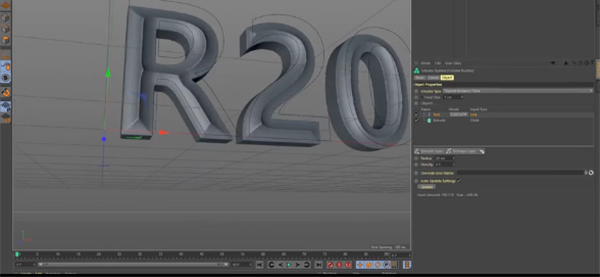
Cinema 4D R20功能介绍
一、创新与易用
您所需的专业三维工具包。如果您希望借助一件工具快速轻松地创作效果卓越的三维作品,那么Cinema 4D将是您的最佳选择。尽管是为高级三维创作专门设计的工具,但是对用户而言友好且直观。借助制作例如毛发这样的高级三维效果依然轻松和快速。
二、对象跟踪
使用对象跟踪将您的创作带入真实世界的拍摄影像。MAXON努力让视觉特效的工作流程与工具能为所有人所用。重构摄像机与任意数量物体的运动将视频文件转化为三维空间的世界。为对象的关键特征添加2D用户跟踪轨并记录入对象追踪–根据这些追踪轨或者参考几何体的帮助就能重构出对象。接下来您可以轻而易举的将任意数量的三维对象无缝加入真实世界的影像了。
三、着色器与表面效果
全新的着色器与着色选项带来更先进的渲染能力。新增的薄膜着色器可以帮助您渲染泡沫,浮油,指纹以及类似的油污残留所形成的彩虹色表面。反向环境吸收可以用来制作边缘磨损或更快速的渲染次表面散射等特效。阴影捕捉着色器以简便的方式捕捉三维物体的阴影与环境吸收来合成到真实拍摄的素材之上。
四、新的切割工具
全新的交互切割工具让切割变得格外优秀。新的线性切割工具可以在一个甚至多个对象描绘切线,并在交互预览下实时调整,接着在新锁定的边上移除或者分裂你的对象。使用新的平面切割工具可以使用局部坐标,世界坐标,或是相机视角坐标来切割新的边。您也可以描绘一条线并调整位置和旋转来定义平面,可以输入数字或是用视图操控器来调整。循环/路径切割工具用来创建对称的循环或是路径,基于周围边界的百分比或绝对距离,并且保持着新形成边的曲率。所有三种新工具都可以分开单独执行,您可以通过快捷键或者命令来执行想要的模式
Cinema 4D R20软件特色
1、新的和增强的渲染引擎
数字艺术家们都在不断努力,以改善其图像的质量。这个新版本为用户一个新的工具,以帮助实现他们渴望的现实主义的捆绑。
2、物理贴切:创建逼真的图像,是新的物理渲染引擎比以往任何时候都更容易。真正的相机属性的基础上,这种额外的渲染引擎准确地计算出三维运动模糊相机的焦距,光圈和快门速度的基础上,深入的领域和镜头失真。
3、高效的次表面散射:现在,用户可以有效地创建半透明材料,如牛奶,皮肤和蜡与新的物理渲染和CINEMA 4D的标准渲染引擎包括一个新的次表面散射着色。
4、共享图像采样:保存吨多重影响,如运动模糊,景深,区域阴影,环境闭塞,模糊反射的抽样相结合的渲染时间。样品选项允许用户指定一个固定数量的样本,适用于样品的自适应的几何形状和阴影的复杂性的基础上,逐步呈现在每一个给定的数字传递的时间框架。
5、新的抗混叠滤波器:现在,用户可以实现更高质量的抗锯齿使用米切尔和高斯算法。
Cinema 4D R20安装破解激活教程
1、首先先下载,之后并运行C4D R20官方中文版安装程序“MAXON-Start.exe”,选择“语言CN-Chinese”
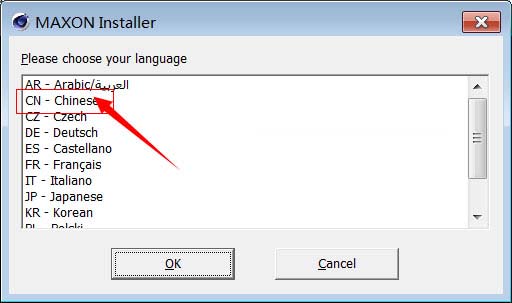
2、成功运行后,点击“继续”
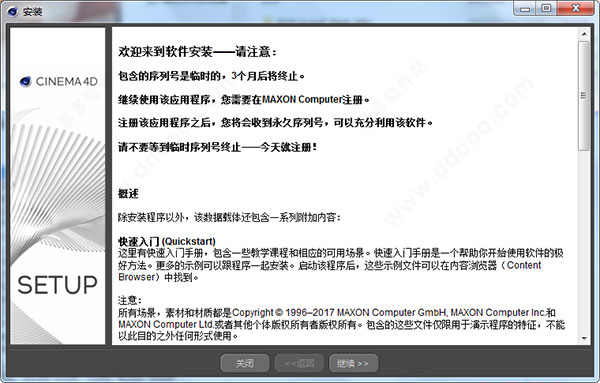
3、输入基本信息,其中用户信息是可以随便输入的,然后将序列号“14904004122-MDLZ-WXMP-DPNL-PNMD-LTFR-MNJB”复制入内
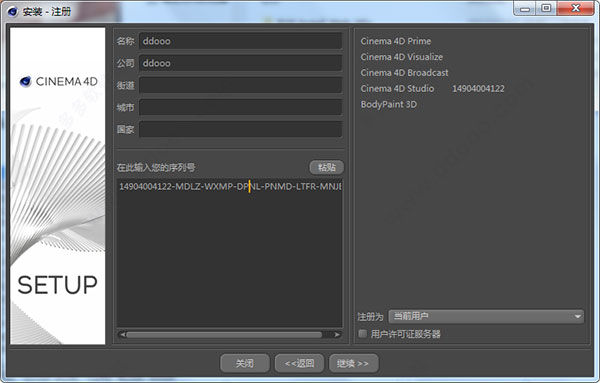
4、选择安装类型
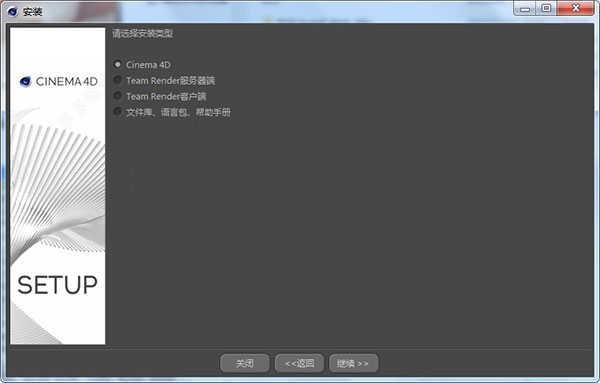
5、点击继续

6、之后选择接受许可协议,点检修

7、选择安装目录,勾选创建桌面图标
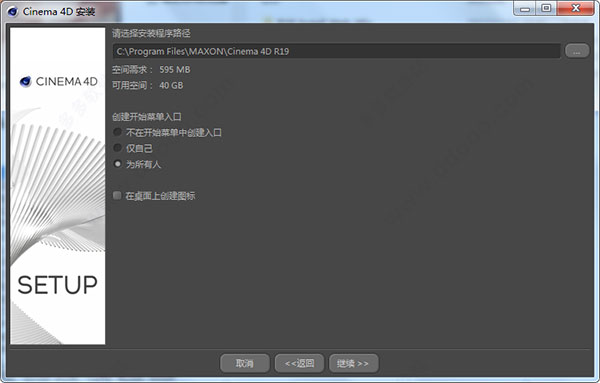
8、等待安装完成
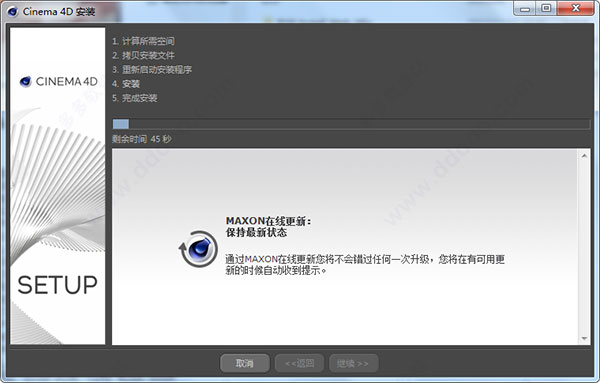
9、安装完成后运行桌面快捷方式,Cinema 4D R20默认为英文界面,使用快捷键Ctrl+E打开设置界面,将Language项修改为“Chinese(CN)”简体中文,然后重新运行软件即可
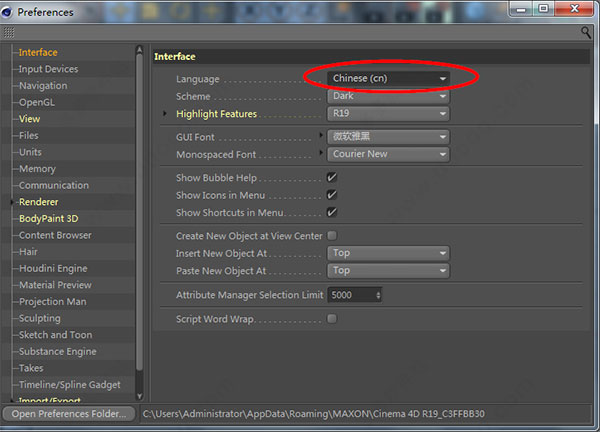
10、至此,C4D R20中文官方版安装就全部完成了,但是需要注意的是本次分享的版本功能虽然齐全,但是并不包含预设项,需要使用的朋友可以打开更新在线下载。
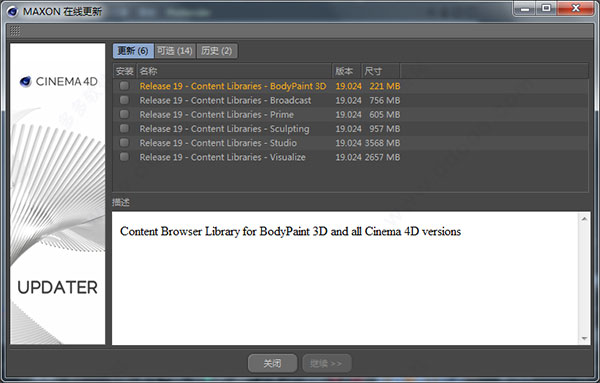
Cinema 4D R20常见问题
怎么安装插件
在preference-->plugin-->里面添加插件指向路径。r20开始不用强制安装在主程序的安装文件夹的plugin文件夹里了。
怎么安装oc渲染
解压压缩包后,打开程序安装
一直默认安装,点击继续。如果需要另安装路径可以自行设置。
路径为:X:Cinema 4D
点击破解文件夹。复制里面两个文件。
打开C4D文件所在位置。粘贴到C4D程序文件夹中。
剪切ai.dll文件,粘贴至bin文件夹中。
路径为:X:Cinema 4DpluginsC4DtoAarnoldbin
打开C4D软件,找到插件-C4DTOA,里面有摄像机,灯光,天空等。
怎么查看摄像机视图
直接点击摄像机创建camera,然后在物体那个地方就能看到创建的摄像机,点后面的小方块就可以进入到该摄像机进行调整摄像机,也可以不进入该摄像机视角,直接选中该摄像机进行旋转、位移改变视角。
怎么导出obj序列
打开C4D软件,新建文件。
请点击输入图片描述在窗口中创建自己喜欢的物体。
请点击输入图片描述执行转化为可编辑图形,调整各种属性参数修改命令。
请点击输入图片描述执行文件,导出为最后一个obj格式。
请点击输入图片描述选择储存位置之后确认保存即可。
Cinema 4D R20快捷键介绍
ALT+1 实时选择
ALT+2 框选横向数字键1 点模式2 线模式3 面模式Q 模型模式
ALT+E 区域渲染
ALT+A 选择子集
ALT+C 连接并删除
SHIFT+D 转到第一激活对象(鼠标放在对象栏上 适用于多个子集物体情况下 透视图中选择的物体快速的在对象栏里找到)O 最大化显示所限物体H 最大化显示场景所有物体
ALT +左键 物体属性参数上(例如位移)以0.1的单位调整
SHIFT+左键 物体属性参数上(例如位移)以10的单位调整
CTRL+左键 对参数K帧shift+左键 删除关键帧
ctrl+shift+左键 删除轨迹
CTRL+TAP 全屏显示鼠标所指面板
ALT+G 打组
SHIFT+G 取消打组
CTRL+左键 将父级拖拽到一个图层,其下的子级也能自动添加进去
V 热盒
CTRL+B 渲染设置
CTRL+D 工程设置
SHIFT+V 当前视窗设置
ALT+B 预览动画
F 上一帧
G 下一帧
CTRL+F 上一个关键帧
CTRL+G 下一个关键帧
SHIFT+F3 时间线编辑窗口
CTRL+R 编辑窗口渲染画面(可能与最终输出不一致)
SHIFT+R 图片浏览器渲染(最终输出画面)
F8 播放动画
F9 手动K帧
SHIFT+F 回到第一帧
SHIFT+G 回到最后一帧
SHIFT+F4 层编辑窗口
SHIFT+F5 物体属性独立编辑器窗口
SHIFT+F6 图片浏览器
SHIFT+F8 预设浏览器
SHIFT+F12 自定义命令
CTRL+SHIFT+左键 以物体中心为相机中心旋转视窗
CTRL+N 新建工程
CTRL+S 保存工程
CTRL+O 打开工程
CTRL+SHIFT+O 合并打开另一工程到当前工程
CTRL+W 关闭当前工程文件菜单--保存工程(包含资源) 无快捷键 类似AE打包工程
Cinema 4D R20更新内容
一、人体彩绘
1、修复了BodyPaint 3D中大纹理的问题
2、修复了移动相机后投影绘画不再有效的问题
二、C ++ API
1、修复了缺少API文档的几个实例
2、修复了不必要的定义问题
3、修复了cinema4dsdk示例中的一个问题
4、修复了BlockArray的问题
5、修复了maxon :: Quaternion类的问题
6、修复了maxon :: Complex类的问题
7、修复了访问图像格式设置的问题
8、修复了丢失AutoLocker类的问题
三、角色动画
1、修复了撤消后重量绘画的稳定性问题
2、修复了CAWeightMgr Python类中的一个问题
3、修复了体重管理器用户界面的问题
4、修复了群集变形器的问题
下载仅供下载体验和测试学习,不得商用和正当使用。
下载体验
